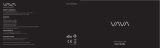4/18
Beispiel:
Gleiches Subnet (Richtige Einstellung):
IP CAM IP-Adresse: 192.168.1.200
PC IP-Adresse: 192.168.1.100
Different Subnets (Falsche Einstellung):
IP CAM IP-Adresse: 192.168.2.200
IP CAM IP-Adresse: 192.168.1.100
(Achtung: Die Adressen sind Beispiele, die Ziffern müssen nicht mit Ihren
Einstellungen übereinstimmen.
Falls Sie die PC IP-Adresse ändern wollen:
SystemeinstellungenNetzwerkverbindungenAktive LAN-Verbindung
EigenschaftenWählen Sie Internet Protocol (TCP/IP) aus der Liste
Eigenschaften
Stellen Sie nochmals sicher, dass die IP-Kamera und der PC- das gleiche Subnet haben.
Wenn nicht, ändern Sie entweder die PC IP-Adresse oder die Ihrer IP-Kamera
entsprechend.
9. Ein schneller Weg, um die Videoüberwachungs-Anzeige auf Ihren Monitor zu
schalten: Öffnen Sie den IP Installer. Doppelklicken Sie die gewünschte IP-Kamera
mit der linken Maustaste und ein Internet-Explorer Fenster wird geöffnet.
10. Bitte geben Sie in die erscheinende Dialogbox folgende voreingestellte Benutzer-
und Passwort-Informationen ein:
Username: admin
Password: admin